

2024年05月23日
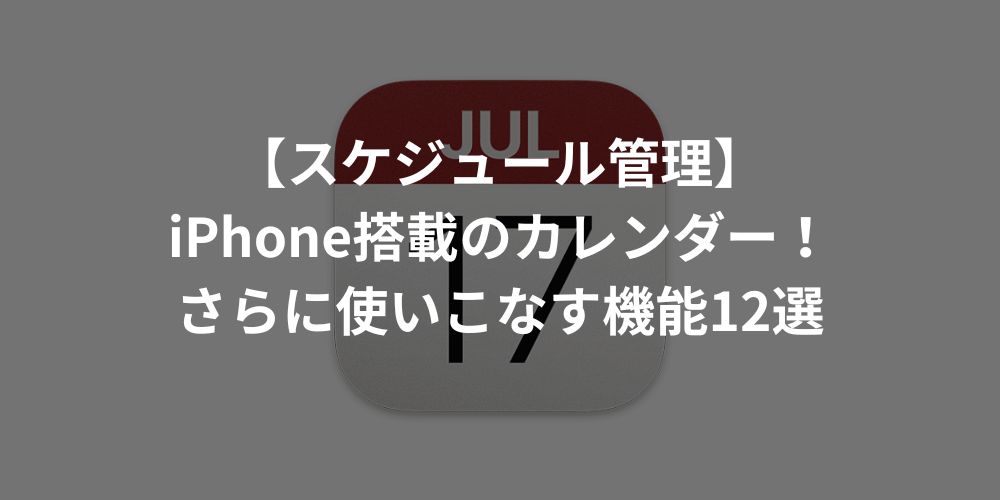
画像引用)https://apps.apple.com/jp/app/id1108185179
iPhoneに元から搭載されているカレンダーアプリは、シンプルな機能で使いやすいですよね。
ですが意外と知られていない機能を使うことで、さらに効率的にスケジュール管理ができるようになります。
この記事はまず、iPhoneのカレンダーアプリの機能を紹介し、その後iPhoneのカレンダーアプリ以外のツールも用途別に紹介していきます。
※内容は2024年5月23日現在の情報です。お使いの端末によっては表示や内容が画像と異なる場合があります。

まずは、iPhoneのカレンダーの便利機能から見ていきましょう。
便利な機能1個目は、「交通機関の乗り換えアプリとの連携」です。Yahoo!乗換案内や乗換NAVITIMEといった交通機関の乗り換えアプリの情報を登録することができます。以下で手順を説明します。(画像は乗換NAVITIMEの場合です)
①乗換経路を検索する
②「カレンダー」の場所をタップ

③右上の「追加」をクリック

これにより、電車などの移動時間をカレンダーに登録できます。画像は乗り換えNAVITIMEの場合です。Yahoo!乗換案内で乗換時間を登録する場合は以下のURLをご覧ください。
iOS版アプリで、カレンダー登録ができないお問い合わせについて
(https://blog-transit.yahoo.co.jp/info/ios_calendererror.html)
便利な機能2個目は、「スケジュールの色分け」です。カレンダー毎に色をつけることが可能です。プライベートのカレンダーは青、仕事のカレンダーは赤のように色分けで分類することで、スケジュールを見やすくなります。以下で手順を説明します。
①予定を設定する
②「カレンダー」と書かれた横の場所をタップし、カレンダーを決める
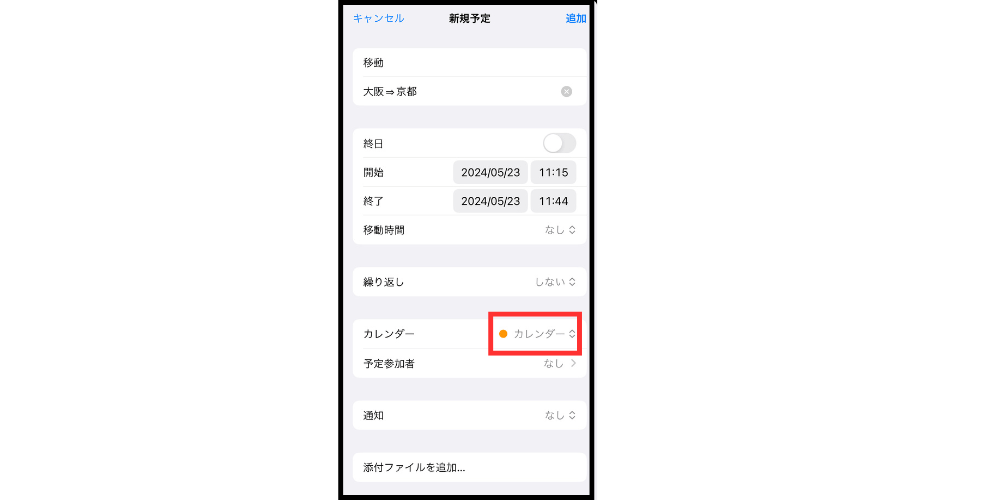
③右上の「追加」をクリックし、予定を追加する

選択肢以外の色を使用したい場合、以下の手順を踏むことで色の変更や追加ができます。まずは色を変更する手順から説明します。
①画面下部の「カレンダー」と表示されている場所をタップ

② 色を変更したいカレンダー横の「!マーク」をタップ

③カラーの場所をタップし、色を設定し「戻る」を選択
④右上の「完了」をクリック

これらの手順を踏むことにより、色を変更できます。また、手順③の画像において、色の選択肢で使いたい色がなかった場合、選択肢の一番下にある「カスタム…」の場所をタップすると、好きな色を選択できます。好きな色を選択したのち、「×」をタップし、好きな色に設定できます。

次は、色分けを追加する手順を説明します。
①画面下の「カレンダー」をタップ

②「左下のカレンダーを追加」をタップ

③「カレンダーを追加」をタップ

④カレンダーの名前や色を設定する
⑤右上の「完了」をタップ

これらの手順を踏むことで、カレンダーを追加し、色分けを増やすことができます。
便利な機能3個目は、「和暦表記への変換」です。これにより、カレンダーに表示される年を西暦(20○○年のような表記)を和暦(令和○年のような表記)に変換できます。以下で手順を説明します。
①iPhoneの「設定」を開く
②「一般」を開く
③「言語と地域」を選択する
④「歴法」をタップし、その後「和暦」を選択する

このようにして、カレンダーに表示される年を、西暦から和暦に変更できます。
便利な機能4個目は、「他デバイスとの連携」です。この機能により、iPadやMacといったアップル製品内でカレンダーを同期できます。以下で手順を説明します。
①設定を開く
②iCloudを開く
③カレンダーをオンにする

また、Appleの他製品(MacBookなど)で同期する場合は、共有に使う全てのデバイスで上記の設定を行う必要があります。
また、Googleカレンダーとの連携も可能です。詳しい方法は以下のURLをご覧ください。
知ってた?iPhoneのiCloudカレンダーとGoogleカレンダーを相互同期させる方法
(https://dime.jp/genre/1615305/#google_vignette)
便利な機能5個目は、「URL、ファイルの添付」です。URLやファイルを添付することにより、イベント時に必要なURLなどを別にメモする必要などがなくなります。以下で手順を説明します。
①予定のタイトルなどの情報を入力する
②下にスクロールし、ファイルを追加する場合は「添付ファイルを追加…」をタップし、添付するファイルを選択する

③URLを添付する場合、URLと薄く書いてある箇所をタップし、添付したいURLを入力する

このようにして、添付ファイルやURLを添付することができます。会場に行くためのURLなどの必要な資料を添付することで、カレンダーアプリを確認するだけで完結できます。
便利な機能6個目は、「天気予報の表示」です。外出の予定などを決める際に、天気も一緒に表示されることで便利になります。以下で手順を説明します。
①iCal週間天気予報(https://weather.masuipeo.com/)にアクセス
②表示させたい地名の横にある「Webcal方式」をタップ

③表示される「照会」をタップ
④右上の「追加」をタップ

次に、天気の表示を止める手順も説明します。
①画面下部の「カレンダー」をタップ

②ical週間天気予報(地名)と表示されている場所の「!マーク」をタップ

③「照会を解除」をタップし、「照会を解除」を再度タップ

これらの手順を踏むことで、天気予報の追加、解除ができます。
また、iPhoneのカレンダーアプリと連携させるためには、ical方式というもので天気を提供している必要があります。
しかし、現在のところ、ical週間天気予報以外ではical方式で提供しているサイトは少ないため、iPhoneのカレンダーでical週間天気予報以外のサイトから天気を表示させることは難しいです。
どうしても他のアプリを使用した場合は、カレンダーと天気予報アプリのウィジェットをホーム画面に横並びに配置して同時に見られるようにするのがよいでしょう。なお、アプリによってはウィジェットに対応していないこともありますのででご注意ください。
例として、ウェザーニュースでウィジェットを配置する方法を紹介しているURLを掲載します。
【アプリVer.up】iOS 14に対応!ホーム画面に置ける新ウィジェット
(https://weathernews.jp/s/topics/202009/180205/)
便利な機能7個目は、「移動距離の入力」です。これにより、移動時間を含めたスケジュールを簡単に作成できます。以下で手順を説明します。
①予定のタイトルなどを入力
②「移動時間」の場所をタップし、適切な移動時間を選択

これにより、スケジュールの移動時間も設定できます。また、現在のところ、移動時間を1分単位で設定することは難しいです。そのため、どうしても移動時間の選択肢で適したものがなかった場合、移動時間の予定を個別に作成するとよいでしょう。
便利な機能8個目は、「メールによる招待」です。この機能を使うには、設定が必要です。設定の手順は以下のURLをご覧ください。
iPhoneの「カレンダー」で出席依頼を送信する
(https://support.apple.com/ja-jp/guide/iphone/iph82c5721ca/ios)
iCloudカレンダーの参加依頼の送受信方法を設定する
(https://support.apple.com/ja-jp/guide/icloud/mm4a440a7b64/icloud)
設定が完了すると、一緒に予定に参加したい人に予定を共有できるようになります。以下で手順を説明します。
①予定参加者の欄をタップ
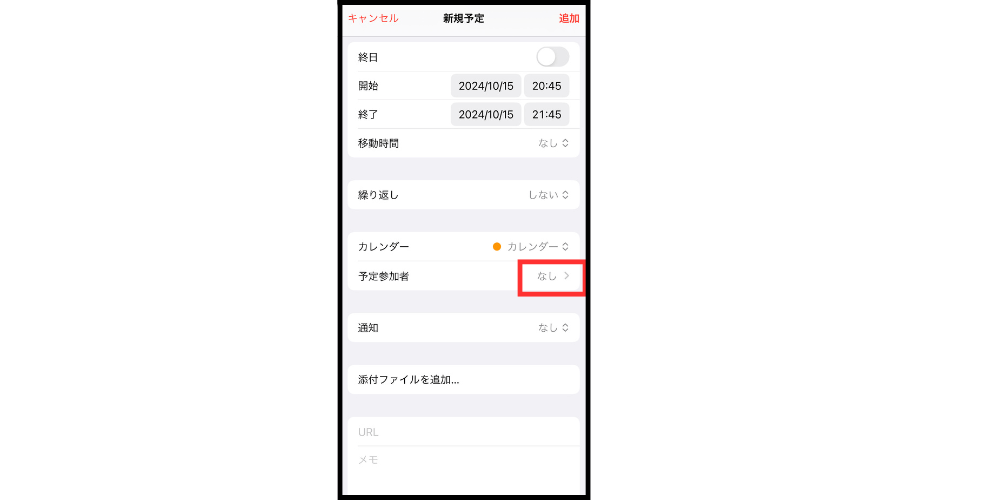
②予定の参加者のメールアドレスを入力し送信する
これにより、イベントの出席依頼をすることができます。
便利な機能9個目は、「繰り返しの設定」です。毎週の定例行事のように、毎週あるいは毎日繰り返される予定は、繰り返し機能を用いることで自動入力できます。以下で手順を説明します。
①予定のタイトルなどを入力
②「繰り返し」の欄をクリックし繰り返す周期を設定

これにより、予定を毎週、毎日など周期的な予定を設定でき、効率的に予定を入力できます。
便利な機能10個目は、「カレンダーの共有」です。カレンダーを共有することで、共有相手とのスケジュール調整がしやすくなります。以下で手順を説明します。
①画面下部のカレンダーをタップ

②共有するカレンダーの「!マーク」をタップ

③「人を追加」をタップ

④共有したい人のメールアドレスを入力
これにより、カレンダーを共有できます。また、共有の方法は以下のURLにも掲載されているのでご覧ください。
iPhoneでiCloudカレンダーを共有する
(https://support.apple.com/ja-jp/guide/iphone/iph7613c4fb/ios)
便利な機能11個目は、「配布されたカレンダーの閲覧」です。この機能を用いることで、配布された予定をカレンダーに入力できます。
具体的な手順はイベントなどの種類によって異なる他、公開カレンダー自体がないものもあります。そのため例として、サッカーの試合を入力する方法を紹介します。
①さっかりん(http://soccer.phew.homeip.net/download/schedule/)にアクセスする
②表から登録したい試合を確認して「webcal」をタップ

③「照会」をタップし、右上の「追加」をタップする
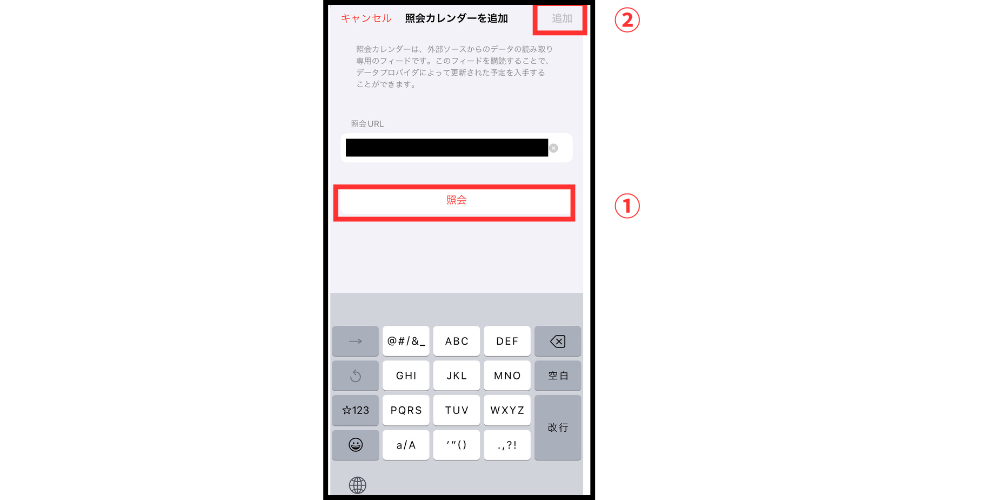
このようにして予定を自動入力させることができます。
便利な機能12個目は、「異なるタイムゾーンの表示」です。これにより、海外での予定の作成が便利になります。以下で手順を説明します。
①予定を作成する
②「開始」をタップすると表れる「時間帯」をタップ

③タイムゾーンを設定したい都市の名前を検索して、検索結果をタップ

④右上の追加をタップ
これらの手順により、異なるタイムゾーンの予定も時差の計算せずに作成できます。
ここまで、iPhoneのカレンダーアプリの機能について見てきました。今回紹介したような機能を用いることで、iPhoneの機能をより活用できるようになります。しかし、iPhoneのカレンダーアプリ以外にも便利なアプリは多くあります。
次章では、目的別にカレンダーアプリを紹介します。
ここからは、個人、友達、カップル、ビジネス用などの目的別にアプリを紹介していきます。口コミの内容はApp Store、Google Playなどの口コミを確認できるウェブサイトから一部抜粋しました。また、口コミの内容はアップデートなどで変更になる場合もあります。
個人のスケジュール管理をする上では、特に「見やすさ」が大切になってきます。
①Microsoft TO DO

画像引用)https://apps.microsoft.com/detail/9nblggh5r558?rtc=1&hl=pt-pt&gl=PT
「Microsoft To Do」は、タスク管理アプリです。やるべきこと(タスク)が一覧で見やすく表示されるため、なにをすればいいのかが明確になります。その結果、タスクの漏れを少なくできるでしょう。
また、「Microsoft To Do」はタスクを書き込みやすいため、気軽に入力できる他、タスクの完了時間が近づくとアラームがなるようになっており、タスクの漏れを少なくできます。
口コミでは、
などの意見がありました。
一方、
引用)https://www.itreview.jp/products/microsoft-to-do/reviews#review
などの意見がありました。シンプルな使いやすさを求める人には、「Microsoft To Do」がおすすめです。Microsoft To Doのダウンロードは以下のURLから可能です。
「Microsoft To Do」をApp Storeで
(https://apps.apple.com/jp/app/microsoft-to-do/id1212616790)
②Yahoo!カレンダー

画像引用)https://play.google.com/store/apps/details?id=jp.co.yahoo.android.ycalendar&hl=ja
「Yahoo!カレンダー」は、シンプルで使いやすいデザインであるのが特徴です。文教大学が行った調査(以下のURL参照)では、Yahoo!カレンダーは、「見やすさ」、「シンプルさ」において高評価を得ているなど、とにかく見やすいことが特徴です。
大学生の時間管理に関する調査 ~アナログとデジタルからみえる予定管理~
(https://open.shonan.bunkyo.ac.jp/hiyoshi/class/survey3/2016/4.pdf)
また、Yahoo!カレンダーにはスタンプ機能があり、予定をスタンプ形式で入力できます。
口コミでは、
一方、
引用)https://www.itreview.jp/products/yahoocalendar/reviews?q%5Bs%5D=rank+asc#review
などの意見がありました。とにかく見やすいカレンダーアプリを探している場合は、「Yahoo!カレンダー」がおすすめです。Yahoo!カレンダーアプリのダウンロードは以下のリンクから可能です。
「Yahoo!カレンダー」をApp Storeで- Apple
(https://apps.apple.com/jp/app/yahoo-%E3%82%AB%E3%83%AC%E3%83%B3%E3%83%80%E3%83%BC/id996870154)
③シンプルカレンダー

画像引用)https://simplecalendar.komorebi-apps.com/
「シンプルカレンダー」は、文字通りシンプルで見やすいデザインにこだわったアプリです。また、文字のフォントやサイズ、テーマなども20種類から選択できるなど、カスタマイズ性も高いのが特徴です。
他にも、バッジで今日の予定を確認可能であることなどから、予定の確認もしやすい点、テンプレートを登録することで楽にスケジュールを登録できる点もおすすめです。
口コミでは、
一方、
引用)https://play.google.com/store/apps/details?id=com.komorebi.SimpleCalendar&hl=ja
などの意見がありました。「シンプルカレンダー」は、シンプルな機能のアプリが欲しいと思っている方におすすめです。シンプルカレンダーのダウンロードは、以下のリンクから可能です。
スケジュール帳カレンダー(かれんだー) 4+ – App Store
(https://apps.apple.com/jp/app/id1422994973)
友達、カップルでスケジュール管理をする上では、特に「見やすさ」が重要になります。それを踏まえた上で、いくつかアプリを紹介します。
①TimeTree

画像引用)https://timetreeapp.com/intl/ja/newsroom/2020-09-01/timetree-6th
「TimeTree」は、スケジュールの共有に特化したアプリです。TimeTreeは、5300万ユーザーが登録するなど多くの人に利用されており、「App Store Best of 2015」も受賞しています。
TimeTreeは、招待URLを送信するだけでカレンダーを共有でき、リアルタイムでスケジュールを確認できるなど、スケジュールの共有といった面で強みを持っている他、画像の添付簡単にできます。(画像添付は、有料機能のTimeTreeプレミアム限定機能です。)
また、同じくスケジュールの共有に特化したアプリとして「Googleカレンダー」があります。TimeTreeはGoogleカレンダーとは異なる機能として、チャット機能があります。これにより、コミュニケーションを取りやすいのが特徴です。
口コミでは、
一方、
引用)https://www.itreview.jp/products/timetree/reviews#review
などの意見がりました。複数人でスケジュールを共有したいと考えている方には「TimeTree」がおすすめです。TimeTreeのダウンロードは以下のリンクから可能です。
TimeTree タイムツリー – カレンダーやメモの共有 4+ – App Store
(https://apps.apple.com/jp/app/timetree/id952578473)
②Googleカレンダー

画像引用)https://play.google.com/store/apps/details?id=com.google.android.calendar&hl=ja
「Googleカレンダー」は、スケジュールの共有がしやすいアプリで、友達などとスケジュールを共有する以外にも、仕事でも使われるなど多くの場面で利用されています。
Googleカレンダーは、Gmailと連携し、予約を入力する機能があるなど、Googleのアプリとの連携が可能であります。他にも、Googleカレンダーは通知機能やタスクの登録により、仕事を漏れなく進めやすくする機能もあります。
また、Googleカレンダーは複数のカレンダーを作成でき、プライベート用、個人用などに分けて使うことができるため、仕事とプライベートを両立させることが可能です。
口コミでは、
一方、
引用)https://www.itreview.jp/products/google-calendar/reviews
などの意見がありました。Googleカレンダーはシンプルでありながら多くの機能が詰まっており、知り合いとのスケジュールの共有、仕事でのスケジュール管理など幅広く使いたい方におすすめです。
Googleカレンダーのダウンロードは以下のリンクから可能です。
「Google カレンダー」をApp Storeで – Apple
https://apps.apple.com/jp/app/google-%E3%82%AB%E3%83%AC%E3%83%B3%E3%83%80%E3%83%BC/id909319292
③Between

画像引用)https://between.us/?lang=ja
「Between」は、カップルにおすすめのアプリです。Betweenには、写真を共有アルバムで確認できる他、記念日もアラーム機能で忘れないようにするなど、アプリ一つにカップルに必要な機能がまとまっています。
また、Betweenには有料機能のBetween Plusがあります。有料機能は、カップルの二人のうちどちら一方が登録していればきます。主な機能として
などがあります。他の有料プランの内容を知りたい方は、以下のリンクからご確認ください。
「Between Plus」は何ですか?
(https://help.between.us/hc/ja/articles/115006800147–Between-Plus-%E3%81%AF%E4%BD%95%E3%81%A7%E3%81%99%E3%81%8B)
口コミとして、
一方、
引用)https://play.google.com/store/apps/details?id=kr.co.vcnc.android.couple&hl=ja
などの意見がありました。カップルで思い出を残しつつスケジュール管理をしたい方にはおすすめです。Betweenのダウンロードは以下のリンクから可能です。
「Between:カップルアプリ (Couple App)」をApp Storeで
(https://apps.apple.com/jp/app/id458035189)
ビジネスでスケジュール管理をする上では、特に「共有のしやすさ」が重要になります。それを踏まえた上で、いくつかアプリを紹介します。
①Todoist

画像引用)https://apps.microsoft.com/detail/xp99k37g9cwbdc?hl=ja-JP&gl=SE
「Todoist」も上記の「Microsoft To Do」と同様のタスク管理アプリです。Microsoft To Doとの違いとして、Todoistはカラーラベルなどによりタスクのカスタマイズが充実している点があります。
また、プロジェクト管理機能もTodoistの特徴です。プロジェクトの大枠を作成したのちに細かいタスクを大枠の中に追加できるといった特徴があります。
口コミでは、
一方、
引用)https://www.itreview.jp/products/todoist/reviews#review-119613
などの意見がありました。「Todoist」は、タスクの包含関係などを知ってタスクを管理したい方におすすめです。Todoistのダウンロードは以下のリンクから可能です。
Todoist: ToDo リスト & タスク管理 4+ – App Store
https://apps.apple.com/jp/app/id572688855
弊社では、GoogleカレンダーやTimeTreeなどの、スケジュール管理ツールを徹底比較する資料をご用意しております。
30秒ほどでダウンロード可能です。ツールごとの強みや弱みを詳しく知り、スケジュール管理を効率化したい方に向けた内容になっております。
②LINE WORKS

画像引用)https://utilly.jp/article/lineworks/2/
「LINE WORKS」はチャットアプリ「LINE」と連携できるスケジュール管理アプリです。カレンダー機能以外にもチャット、ビデオ通話機能も使えます。
また、LINEWORKSはLINEと違い誰とでも会話できるわけでなく、管理者の人が会話できる人を設定できる他、退職者はログインできないようにする、ログの監視といった機能もあり、セキリュティー面でも安心です。
さらに、タスク機能、掲示板などの仕事で必要な機能も兼ね備えており、ビジネスの場で使える機能も多く搭載されています。
口コミでは、
一方
引用)https://www.itreview.jp/products/line-works/reviews
などの意見がありました。ビジネスに必要な機能を揃えつつ慣れ親しんでいるアプリを使いたい方におすすめです。ダウンロードは以下のリンクから可能です。
「LINE WORKS – ビジネスチャット」をApp Storeで
(https://apps.apple.com/jp/app/line-works-/id1012129122)
③Google ToDo リスト
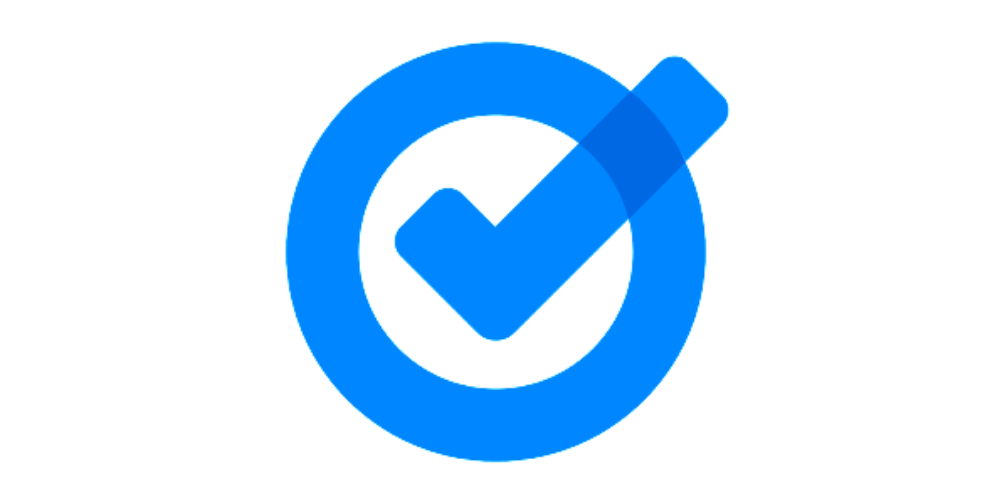
画像引用)https://play.google.com/store/apps/details?id=com.google.android.apps.tasks&hl=ja
「Google To Do リスト」は、シンプルになタスク管理アプリです。google To Do リストはタスクを簡単に追加できるため気軽に使うことができます。
また、Google To Do リストは、Gmail、Googleカレンダーと連携しやすいことが特徴です。そのため、企業でGoogleカレンダーなどをすでに導入している場合はさらに使いやすいです。
また、Google To Do リストをダウンロードしていない場合でもGoogleカレンダーを使用している場合、右側のウィンドウからもGoogle To Doリストにアクセスできるため気軽に利用できます。口コミとして
一方
引用)https://play.google.com/store/apps/details?id=com.google.android.apps.tasks&hl=ja
などの意見がありました。複雑な機能は不要で、とにかくシンプルなアプリを使いたい方におすすめです。ダウンロードは以下のリンクから可能です。
「Google ToDo リスト」をApp Storeで
(https://apps.apple.com/jp/app/google-todo-/id1353634006)
①(紙の)手帳

「紙の手帳」は多くの人が利用しているツールです。文教大学が学生を対象にした調査によると、紙などに手書きでスケジュール管理をしている人は約68%いました。紙を使っている理由として多かったのが、「書いた方が記憶に残るため」だそうです。
大学生の時間管理に対する調査 〜アナログとデジタルからみえる予定管理術〜
(https://open.shonan.bunkyo.ac.jp/hiyoshi/class/survey3/2016/4.pdf)
具体的な使い方としては、およそ4割の人が「ペンで色分けをする」という方法をとっています。他には「付箋を貼る」といった視覚的に目立つように工夫している人も多いそうです。
紙の手帳には多くの種類があるため、自身に合った手帳を探してみるとよいでしょう。以下に、手帳のタイプを説明しているURLがあるのでぜひご覧ください。
手帳の種類は13タイプ!それぞれの特徴やどんな人におすすめかを徹底解説
(https://hands.net/hintmagazine/stationery/2308-diary-type.html)
②Jorte

「Jorte」は、紙の手帳のような使いやすさと、デジタルアプリの多彩な機能を実現するアプリです。Jorteは着せ替え機能により、字のフォント、背景、アイコンなどを自分好みに設定できます。
また、便利な機能として「イベントカレンダー」を用いて好きなカレンダーを登録することで、イベントの日程が自動で入力されます。
イベントカレンダーのラインナップの例として、「プロ野球、Jリーグ試合日程カレンダー」、「J-POP、K-POP」、「映画公開可カレンダー(スティングレイ)」、「世界各都市 イベント情報(ジョルテ)」などのカレンダーがあります。他のイベントカレンダーや日記などの機能など他にも機能があるので、詳細は公式サイトからご覧ください。
ジョルテ カレンダー|Jorte Calendar
(https://www.jorte.com/)
Jorte Calenderのダウンロードは以下のリンクから可能です。
ジョルテ カレンダー&システム手帳でスケジュール管理 4+
(https://apps.apple.com/jp/app/id570556349)
③Dearliy

画像引用)https://www.dearliy.co.jp/service/dearliy-app/
「Dearliy」は、日々の思い出を写真に残せる日記型のスケジュール管理アプリです。スケジュール管理の機能は他のアプリと比べると少ないですが、毎日の思い出を残せるアルバム機能など、日々の出来事を振り返ることができるアプリです。
また、アルバムの共有は相手を選べるため、友達などと写真を共有するのにも便利であったり、イベントまでの残り日数を表示してくれるなど知り合い同士でのスケジュール管理とその思い出作りに重点が置かれています。
Dearliyのダウンロードは以下のリンクから可能です。
Dearliy ディアリー -写真で綴るライフログ・日記 4+ – App Store
(https://apps.apple.com/jp/app/dearliy-/id1581777986)

今回は、iPhone搭載のカレンダーアプリの以外と知られていない使い方を紹介する他、別のスケジュール管理アプリも紹介しました。iPhoneカレンダーアプリはiPhoneユーザーの場合ダウンロードの不要であるにもかかわらず、今回紹介したような便利な機能が多くあります。
しかし、チャット機能を使いたい場合や、より共有しやすいアプリを探している場合のように個人ごとに必要な機能は異なります。そのため自身が必要な機能を考えて選択することが重要です。

ビジネスの場でスケジュール管理をして業務を効率化したい場合、スケジュールの共有のしやすさが重要になります。弊社ではビジネスの場でのスケジュール管理を通じて業務を効率化させたい方に向けたスケジュール管理アプリ「サポスケ」を開発しております。
サポスケは、報告書、有給申請などといったビジネスに必要な機能がアプリ一つで行える他、シフトミスなどの際、アラーム機能により、ミスの減少に貢献します。
業務を効率化させるためにスケジュール管理アプリを探している方はぜひ、「サポスケ」もご検討ください。

サポスケについて、実際の画面を確認しながら更に詳細を知ることができます。
是非お気軽に資料をダウンロードしてください。